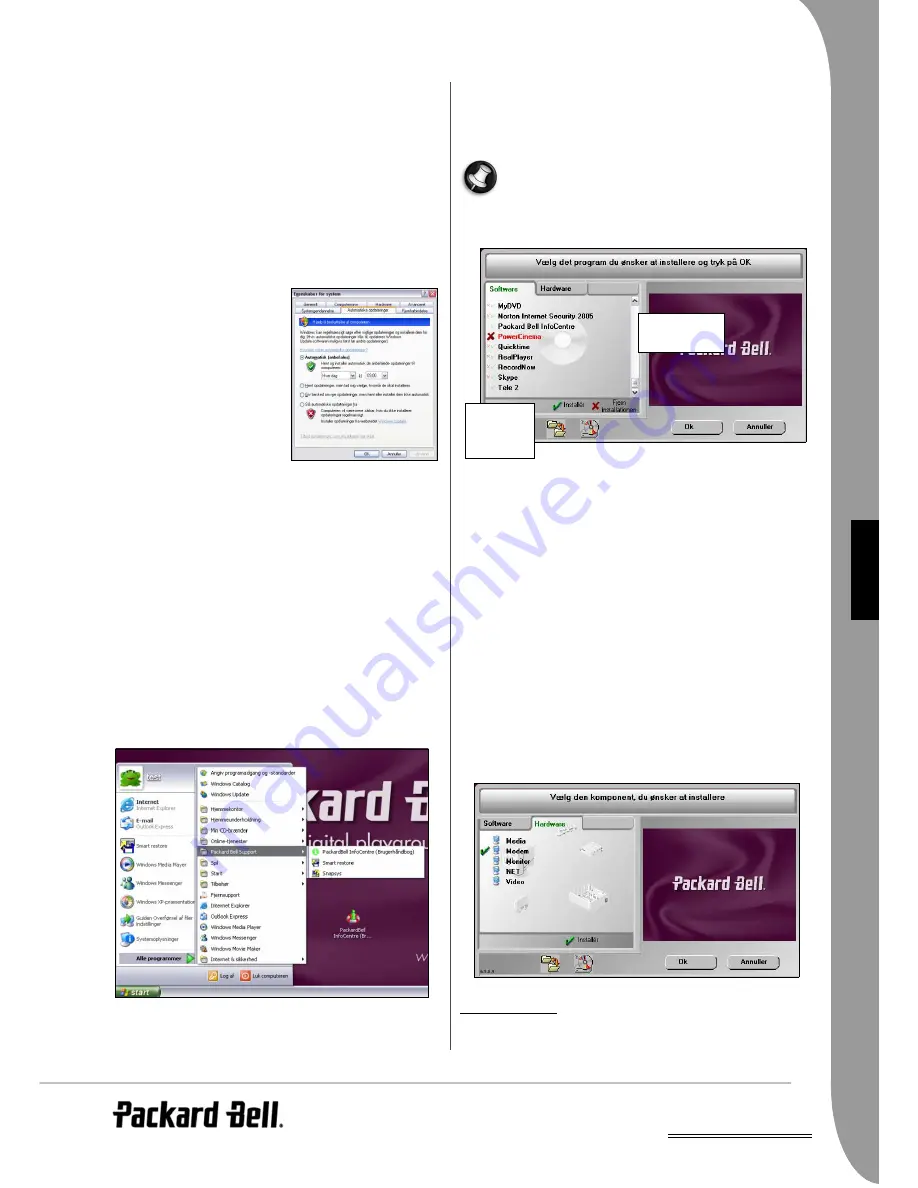
DA
Online-hjælp -
191
D
ANSK
at de seneste sikkerhedsopdateringer er blevet downloadet og
installeret på systemet. Hvis du vil sikre din computer med alle de
seneste programmer, skal du udføre følgende handlinger (disse emner
er beskrevet tidligere i denne håndbog, se side 190):
✓
Udfør opdateringer, når du får besked herom fra
Windows Sikker-
hedscenter
:
✓
Opdater antivirusprogrammet
✓
Brug Microsoft
Windows Automatiske opdateringer
✓
Opdater antispywareprogrammet.
✓
Se side 190, hvis du vil vide mere om spyware.
✓
Opdater antivirusprogrammet (hvis du ikke allerede har gjort det
med
Windows Sikkerhedscenter
)
✓
Se side 189, hvis du vil vide mere om vira.
✓
Kør
Windows Update
Windows Update
kan hjælpe dig
med at holde computeren opdateret
via downloads fra internettet. Det
giver dig mulighed for at vælge opda-
teringer til computerens opera-
tivsystem, programmer og hardware.
Der føjes jævnligt nyt indhold til
Windows Update-webstedet, så du
kan altid hente de seneste opda-
teringer og løsninger for at beskytte
computeren og sørge for, at den
kører problemfrit.
• Start > Hjælp og support > Hold din computer opdateret med Win-
dows Update, eller
• Start > Kontrolpanel > Ydeevne og vedligeholdelse > System >
Automatiske opdateringer.
Packard Bell Smart Restore
Med
Smart Restore
kan du sikkert fjerne eller geninstallere den
software, der oprindeligt fulgte med din Packard Bell-computer, og
gendanne de oprindelige drivere. Du kan også bruge
Smart Restore
til
at starte programmet
Master CD/DVD Creator
(se side 187 for at få
flere oplysninger).
Klik på Start > Alle programmer > Packard Bell Support > Smart
Restore.
Inden du går i gang, skal du gemme dine data og lukke alle åbne
programmer, inklusive eventuel antivirussoftware.
For at installere eller geninstallere software åbner
Smart Restore
dine
backupdata. Hvis du har fjernet det fra computeren, skal du bruge
dine Master-dvd'er/-cd'er.
Afinstallation og geninstallation af software
Det kan være en god idé at fjerne nogle af programmerne fra
Packard Bell, hvis du ikke længere bruger dem. Alternativt kan det
være en god idé at geninstallere et program, hvis det er blevet besk-
adiget og ikke længere fungerer, eller hvis det bliver ved med at
generere fejl på computeren.
Visse programmer kan ikke afinstalleres.
Vælg fanen Software. Når du anbringer markøren på et programnavn,
ændres farven. Det betyder, at du kan vælge programmet.
• Klik én gang på programmets navn for at markere det til genin-
stallation. Der vises en grøn markering ud for programmet.
• Klik på navnet igen for at markere det til afinstallation. Der vises
en rød markering ud for programmet.
• Klik på navnet en tredje gang for at fjerne markeringen ud for
programmet.
Du kan markere så mange programmer, du vil.
Smart Restore
genin-
stallerer eller afinstallerer programmerne ét ad gangen, uden at du
behøver foretage dig yderligere.
Klik på OK, når du har foretaget dit valg. Du bliver nu bedt om at
bekræfte handlingen. Klik på JA for at få
Smart Restore
til at
påbegynde geninstallation/afinstallation af softwaren, eller på NEJ,
hvis du vil afbryde proceduren.
Nulstilling af hardwarekonfigurationen
Hvis der opstår problemer med driverne til den originale computer-
hardware, kan det være nyttigt at gendanne konfigurationen til de
fabriksindstillinger, som Packard Bell valgte til computeren. Denne
mulighed findes kun på udvalgte computere, og den må kun
anvendes under en teknisk supportmedarbejders vejledning.
G
ENDANNELSE
Hvis fejlfindingsproceduren i det foregående kapitel ikke hjalp med at
afhjælpe problemet, kan du køre
Packard Bell Gendannelsesprogram
.
Gendannelsesprogrammet gendanner computeren til den samme
➌
➍
➊
➋
Det røde kryds
betyder, at
programmet er
markeret til
afinstallation.
Brug rullepanelet til
at se programmer,
der ikke vises.
















































